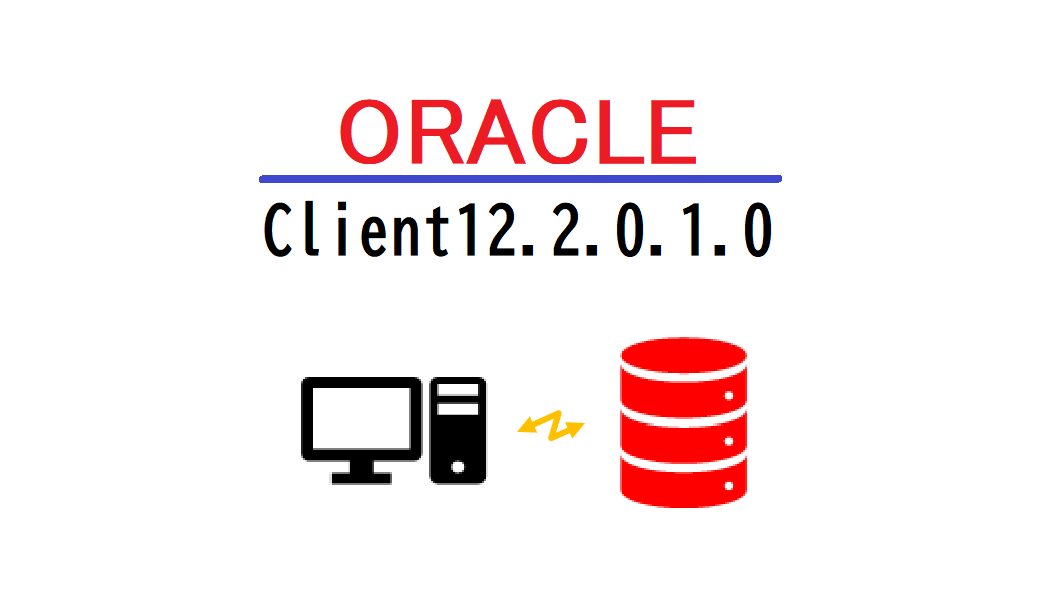Oracle Database서버에 접속하여 sql문을 실행할 수 있는 최소한의 압축파일 풀기 버전 오라클 클라이언트 프로그램을 설치 하는 방법과 설치 후 sqlplus.exe명령을 실행해 Oracle Database서버에 접속 하는 방법을 소개합니다. 인스톨 버전은 Oracle Client 12.2.0.1.0 for Microsoft Windows x64 설치하기 (설치 유형 Instant Client) 글을 참조하십시오.
프로그램 준비 및 설치 환경
- 설치할 Oracle버전&다운로드 사이트
- Version 12.1.0.2.0
- https://www.oracle.com/database/technologies/instant-client/winx64-64-downloads.html
- 주의)최신 버전은 Version 21.9.0.0.0까지 존재합니다. 버전이 다르면 설치 내용도 다를 수 있습니다.
- instantclient-basic-windows.x64-12.1.0.2.0.zip
- instantclient-basiclite-windows.x64-12.2.0.1.0.zip
- instantclient-sqlplus-windows.x64-12.2.0.1.0.zip
- instantclient-tools-windows.x64-12.2.0.1.0.zip
- instantclient-jdbc-windows.x64-12.2.0.1.0.zip
- instantclient-odbc-windows.x64-12.2.0.1.0-2.zip
- instantclient-sdk-windows.x64-12.2.0.1.0.zip
- instantclient-precomp-windows.x64-12.2.0.1.0.zip
- 설치할 대상 Windows컴퓨터
- OS : Windows 10 Home, Pro, Enterprise
- IP Address(예) : 192.168.220.129
instantclient-basic-windows.x64-12.1.0.2.0.zip와 instantclient-basiclite-windows.x64-12.2.0.1.0.zip파일은 다음과 같이 압축을 풀어 비교했을때 다음과 같이 선택된 곳 이외에는 동일한 파일 입니다. basiclite는 영어 오류 메시지와 유니코드, ASCII 및 서유럽어 문자 세트만 지원 한다고 하니 한글 메시지 출력을 위해서는 instantclient-basic-windows.x64-12.1.0.2.0.zip파일을 사용합니다.
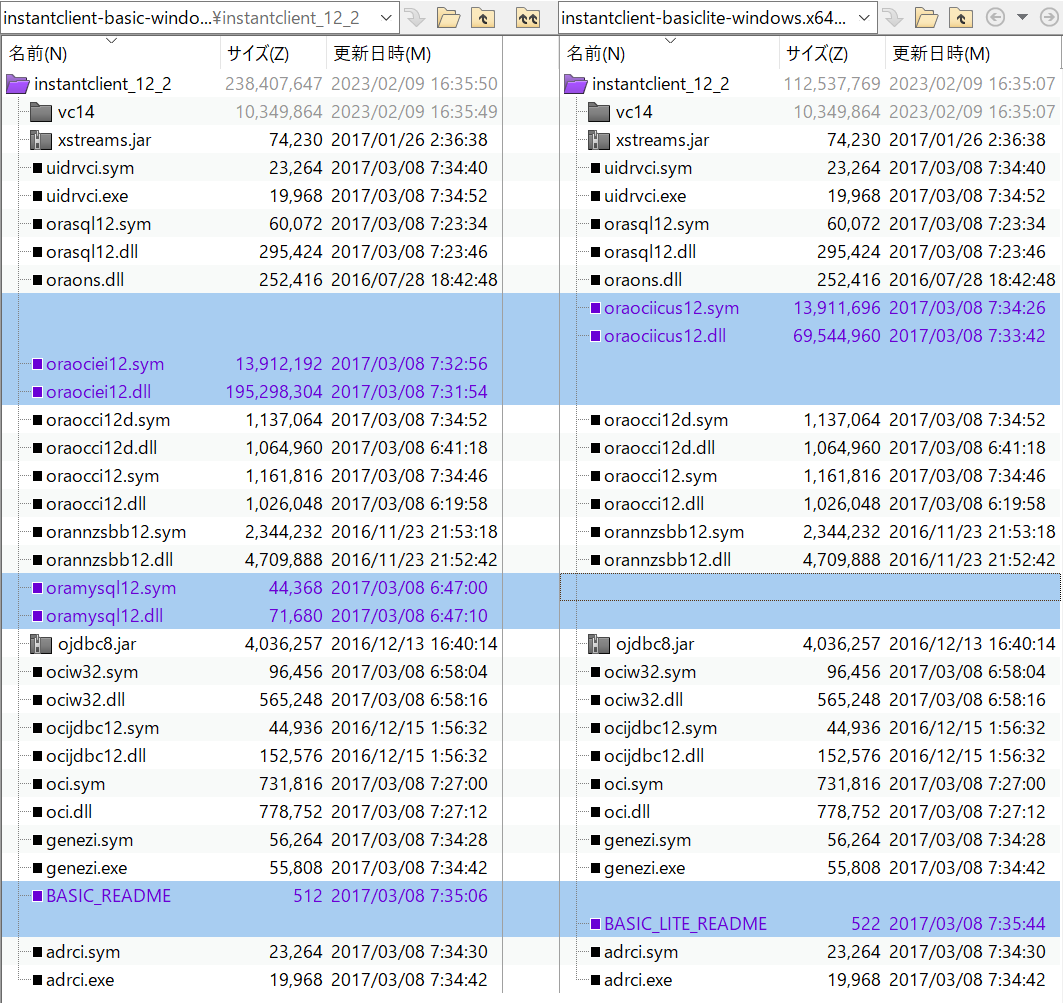
설치하기
instantclient-basiclite-windows.x64-12.2.0.1.0.zip를 제외한 모든 zip파일의 압축을 풀어 C:\app\instantclient_12_2에 파일을 설치합니다.
다음화면과 같이 압축저장 장소를C:\app로 지정하면C:\app\instantclient_12_2에 파일을 설치합니다.
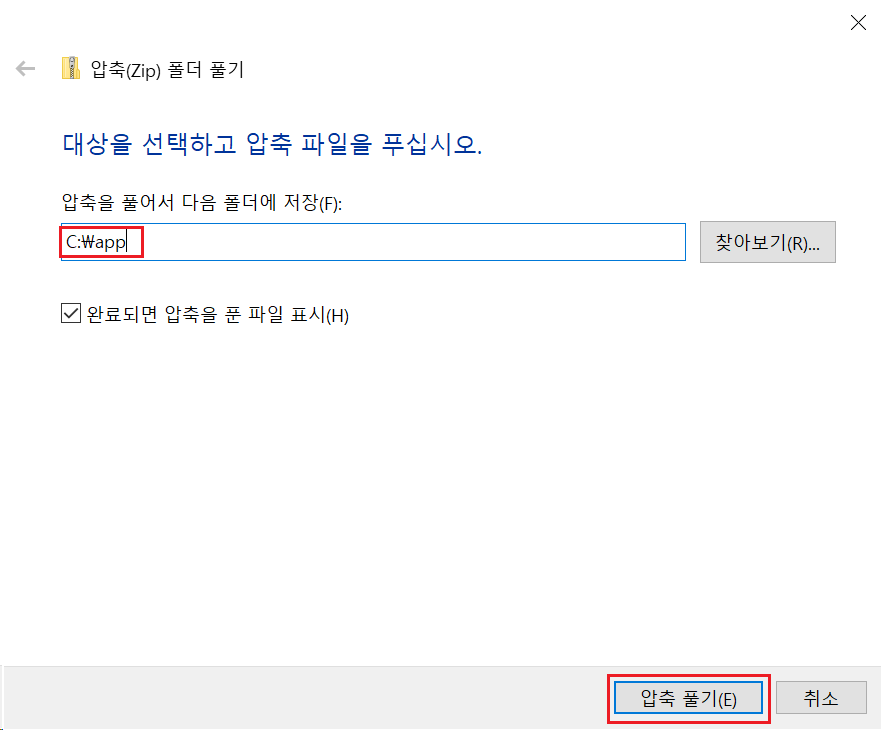
설치된 프로그램 확인하기
위 설치가 완료되면 다음과 DOS창에서 dir /w명령으로 다음과 같은 설치 프로그램 목록을 확인할 수 있습니다.프로그램 목록 중에서 sqlplus.exe의 설치를 확인 합니다.
C:\app\instantclient_12_2>dir /W
C 드라이브의 볼륨에는 이름이 없습니다.
볼륨 일련 번호: 6E17-7C4F
C:\app\instantclient_12_2 디렉터리
[.] [..] adrci.exe
adrci.sym BASIC_README exp.exe
exp.sym expdp.exe expdp.sym
genezi.exe genezi.sym glogin.sql
[help] heteroxa12.dll heteroxa12.sym
imp.exe imp.sym impdp.exe
impdp.sym JDBC_README oci.dll
oci.sym ocijdbc12.dll ocijdbc12.sym
ociw32.dll ociw32.sym ODBC_IC_Readme_Win.html
odbc_install.exe odbc_uninstall.exe ojdbc8.jar
orai18n-mapping.jar orai18n.jar oramysql12.dll
oramysql12.sym orannzsbb12.dll orannzsbb12.sym
oraocci12.dll oraocci12.sym oraocci12d.dll
oraocci12d.sym oraociei12.dll oraociei12.sym
oraons.dll orasql12.dll orasql12.sym
orasqlplusic12.dll [precomp] PRECOMP_README
[sdk] sqlldr.exe sqlldr.sym
sqlplus.exe sqlplus.sym SQLPLUS_README
sqora32.dll sqoras32.dll sqresja.dll
sqresus.dll TOOLS_README uidrvci.exe
uidrvci.sym [vc14] wrc.exe
wrc.sym xstreams.jar
59개 파일 237,780,942 바이트
6개 디렉터리 58,251,984,896 바이트 남음Microsoft Visual Studio 2013 재배포 가능 패키지 설치하기
인스톨 버전에서는 vcredist_x64.exe가 자동으로 설치되지만 압축파일 풀기 버전에서는 필요한 패키지를 다운로드하여 설치해야 합니다.
다음 공식 사이트에서 Microsoft Visual Studio 2013 재배포용 vcredist_x64.exe를 다운로드하여 설치합니다.
설치 실행 화면은 다음과 같습니다.
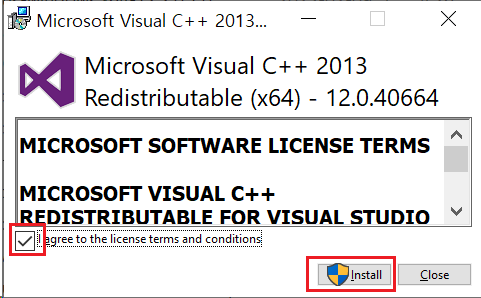
설치 완료 화면은 다음과 같습니다.
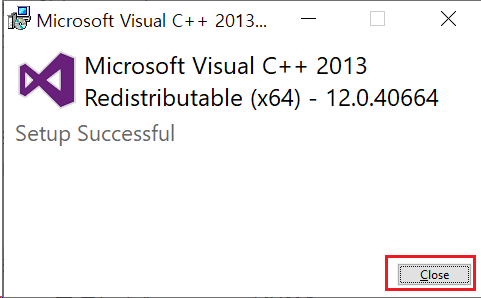
실행 파일의 %PATH%경로 확인하기
명령 프롬프트에서 환경변수 %PATH%값을 echo명령으로 확인하여 sqlplus.exe실행 파일 경로 [C:\app\instantclient_12_2;]가 존재하지 않음을 확인합니다.
C:\>echo %PATH%
C:\WINDOWS\system32;C:\WINDOWS;C:\WINDOWS\System32\Wbem;C:\WINDOWS\System32\WindowsPowerShell\v1.0\;C:\WINDOWS\System32\OpenSSH\;C:\Users\admin\AppData\Local\Microsoft\WindowsApps;시스템 환경 변수 %PATH%에 sqlplus명령 경로 추가하기
[ 시작 메뉴 의 설정 아이콘 또는 Windows 키 + I > 제어판의 시스템 또는 시스템의 정보 > 고급 시스템 속성 > 환경변수 > 시스템 변수 ]의 특수 환경 변수 %PATH% 에 [C:\app\instantclient_12_2;] 경로를 추가합니다.
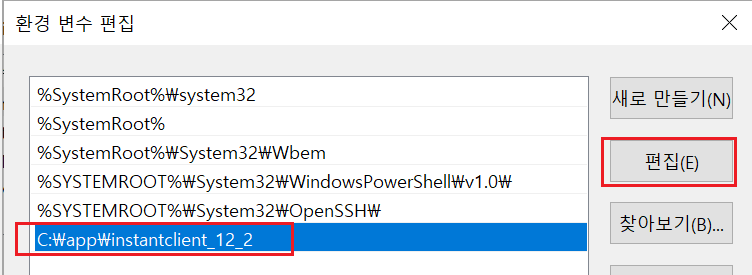
특수 환경 변수 %PATH%에 대해서는 “Windows MS-DOS 환경 변수 설정 방법” 과 “Windows MS-DOS 특수 환경 변수 %PATH%” 글을 참조 하십시오.
실행 파일의 %PATH%경로 확인하기
실행 파일 sqlplus.exe의 저장 경로 “C:\app\instantclient_12_2“가 특수 환경 변수 %PATH%에 추가 되었음을 확인합니다. 이 특수 환경 변수 설정으로 어느 위치에서 있든지 sqlplus.exe 명령을 실행할 수 있습니다.
C:\>echo %PATH%
C:\WINDOWS\system32;C:\WINDOWS;C:\WINDOWS\System32\Wbem;C:\WINDOWS\System32\WindowsPowerShell\v1.0\;C:\WINDOWS\System32\OpenSSH\;C:\app\instantclient_12_2;C:\Users\admin\AppData\Local\Microsoft\WindowsApps;Oracle Database 서버에 접속 및 확인
Oracle클라이언트 설치가 정상적으로 되었는지 확인하기 위해서 다음과 같이 sqlplus.exe명령으로 Oracle Database 서버 접속을 확인합니다. 참고로 AS SYSDBA접속은 sys유저 만 사용할 수 있습니다. system유저에 AS SYSDBA접속을 사용하면 인증 오류가 발생합니다.
C:\>sqlplus system/********@192.168.127.128/orcl
SQL*Plus: Release 12.2.0.1.0 Production on Thu Jan 28 17:20:39 2021
Copyright (c) 1982, 2016, Oracle. All rights reserved.
Last Successful login time: Thu Jan 28 2021 13:11:39 +09:00
Connected to:
Oracle Database 12c Standard Edition Release 12.1.0.2.0 - 64bit Production
SQL>접속에 오류가 발생한다면 내용에 따라 다음 글을 참초 하십시오

Oracle Database 서버 설치 는 다음 글을 참조하십시오.